Specialiųjų simbolių įterpimas į Word 2010
Kartais gali prireikti įterpti neįprastą simbolį į Word 2010 dokumentą. Perskaitykite, kaip lengvai tai padaryti su mūsų patarimais ir simbolių sąrašu.
Gerai praktikai, prieš įvesdami bet kokį puslapio turinį, SharePoint 2010 publikavimo svetainėje pasirinkite puslapio išdėstymo tipą; Nors vėliau galite pakeisti puslapio išdėstymo tipus, kartais tai sukelia netikėtų pasekmių.
Norėdami sukurti naują puslapį, pasirinkite Svetainės veiksmai → Naujas puslapis, suteikite naujam puslapiui pavadinimą ir spustelėkite mygtuką Sukurti. Atsiras naujas puslapis, pritaikytas numatytasis svetainės puslapio išdėstymas. Leidybos svetainėse tai turėtų būti tik teksto straipsnio puslapis.
Atlikite šiuos veiksmus, kad pasirinktumėte ir pritaikytumėte naują puslapio išdėstymą naujam puslapiui:
Įsitikinkite, kad esate redagavimo režimu, pavyzdžiui, ieškodami skirtuko Redagavimo įrankiai.
Jei neveikiate redagavimo režimo, spustelėkite virš juostelės esančią piktogramą Redaguoti (ji atrodo kaip popieriaus lapas ir pieštukas).
Taip pat galite spustelėti skirtuką Puslapis ir tada spustelėti piktogramą Redaguoti. Atsiranda skirtukas Redagavimo įrankiai su skirtukais Formatuoti tekstą ir Įterpti.
Juostelėje raskite skyrių „Puslapio veiksmai“.
Skyrius Puslapio veiksmai yra skirtuke Puslapis. Šioje skiltyje yra parinktys „Peržiūra“, „Puslapio išdėstymas“, „Padaryti pagrindinį puslapį“, „Incoming Links“ ir „Juodraščio tikrinimas“.
Spustelėkite išskleidžiamąjį sąrašą Puslapio išdėstymas ir pasirinkite puslapio išdėstymą.
Galimi šios svetainės puslapių maketai rodomi sugrupuoti pagal tipą su kiekvieno išdėstymo miniatiūra.
Pagalvokite apie savo puslapio turinį, kad įsitikintumėte, jog išdėstymas yra tai, ko jums reikia.
Redaguokite turinį kaip įprastai, o baigę būtinai pasirinkite Išsaugoti ir uždaryti arba Užsiregistruoti skirtuke Puslapis.
Jūsų pakeitimai išsaugomi ir puslapis nebeveikia redagavimo režimu.
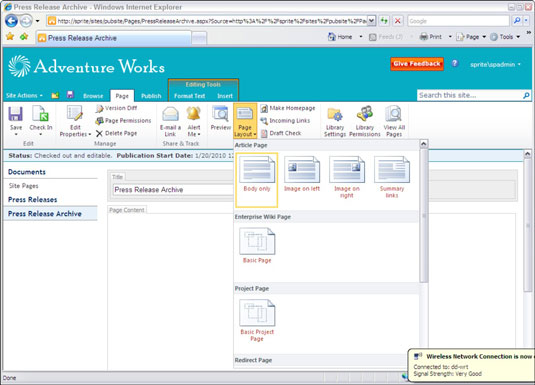
Puslapio išdėstymo keitimo veiksmai įvedus puslapio turinį nesiskiria nuo pradinio puslapio išdėstymo pasirinkimo. Tačiau turėtumėte atidžiai pasirinkti naują puslapio išdėstymą; ar jame yra tokie patys sudėtiniai rodiniai kaip ir dabartiniame puslapyje? Ar reikės pertvarkyti daug turinio?
Jei dabartinis puslapis naudoja žiniatinklio dalis, o naujajame puslapio išdėstyme nėra atitinkamos žiniatinklio dalies zonos, žiniatinklio dalys bus perkeltos į kitą zoną arba uždarytos. Valdiklių turinys (pvz., eilutė ir data) išnyks, jei pritaikysite išdėstymą, kuriame nėra tų laukų.
Tačiau paprasti pakeitimai, pavyzdžiui, perėjimas iš straipsnio kairiojo puslapio į straipsnio dešinįjį puslapį (kur vienintelis skirtumas yra vaizdo vieta), vyksta labai sklandžiai.
Kartais gali prireikti įterpti neįprastą simbolį į Word 2010 dokumentą. Perskaitykite, kaip lengvai tai padaryti su mūsų patarimais ir simbolių sąrašu.
„Excel 2010“ naudoja septynias logines funkcijas – IR, FALSE, IF, IFERROR, NOT, OR ir TRUE. Sužinokite, kaip naudoti šias funkcijas efektyviai.
Sužinokite, kaip paslėpti ir atskleisti stulpelius bei eilutes programoje „Excel 2016“. Šis patarimas padės sutaupyti laiko ir organizuoti savo darbalapius.
Išsamus vadovas, kaip apskaičiuoti slankiuosius vidurkius „Excel“ programoje, skirtas duomenų analizei ir orų prognozėms.
Sužinokite, kaip efektyviai nukopijuoti formules Excel 2016 programoje naudojant automatinio pildymo funkciją, kad pagreitintumėte darbo eigą.
Galite pabrėžti pasirinktus langelius „Excel 2010“ darbalapyje pakeisdami užpildymo spalvą arba pritaikydami ląstelėms šabloną ar gradiento efektą.
Dirbdami su laiko kortelėmis ir planuodami programą „Excel“, dažnai pravartu lengvai nustatyti bet kokias datas, kurios patenka į savaitgalius. Šiame straipsnyje pateikiami žingsniai, kaip naudoti sąlyginį formatavimą.
Sužinokite, kaip sukurti diagramas „Word“, „Excel“ ir „PowerPoint“ programose „Office 365“. Daugiau informacijos rasite LuckyTemplates.com.
„Excel“ suvestinės lentelės leidžia kurti <strong>pasirinktinius skaičiavimus</strong>, įtraukiant daug pusiau standartinių skaičiavimų. Šiame straipsnyje pateiksiu detalius nurodymus, kaip efektyviai naudoti šią funkciją.
Nesvarbu, ar dievinate, ar nekenčiate Word gebėjimo išjuokti jūsų kalbos gebėjimus, jūs turite galutinį sprendimą. Yra daug nustatymų ir parinkčių, leidžiančių valdyti „Word“ rašybos ir gramatikos tikrinimo įrankius.





